PDFドキュメントは、プレゼンテーション、ビジネスドキュメント、講義ノート、ユーザーマニュアルなどを共有するために使用されます。あなたが利用できるPDFリーダーはたくさんあります。以下に示すほとんどの機能を提供する1つ以上のPDFリーダーを選択する必要があります。どのリーダーがあなたに適しているかを判断することで、時間とお金を節約できます。
そこにはたくさんの無料のPDFリーダーがあります。あなたが最高のリーダーを選ぶのを助けるために、私たちはあなたのために最高のPDFリーダーの8つを強調します。彼らには長所と短所があります。紹介しますので、必要に応じてお選びいただけます。
1. EasePDF
EasePDFは、ユーザー向けに20以上のツールをオンラインで提供するプロフェッショナルなオンラインPDFコンバーターです。このオンラインファイルコンバーターは、単なるPDFファイルコンバーターではありません。ただし、このエディターを使用してPDFを編集、マージ、および分割することができます。

このプラットフォームはあなたのプライバシーとあなたのデータの安全性を気にします。サーバーは24時間以内にすべてのファイルとリンクを自動的に削除します。安心してお楽しみいただけます。
EasePDFは優れたPDF Readerでもあります。 「 PDFを編集」ボタンをクリックするとPDFファイルを読むことができ、編集ページに読みたいPDFファイルをアップロードすることができます。

このツールでは、ファイルを読み取るだけでなく、ツールバーの対応するボタンをクリックして、テキストの追加、フォント形式の編集、署名の作成などのファイルを編集することもできます。
私たちが好きなもの
- 100%無料で使用できます
- 読みながら編集する
- 操作が簡単
- ファイルの安全な暗号化
- URLによるファイルのアップロードをサポート
嫌いなもの
- 既存のテキストを編集できません
価格設定
- すべてのツールで制限なしに100%無料。
2. Smallpdf
Smallpdfは、多くの人が知っているように、よく知られているオンラインPDFエディターです。このウェブサイトのインターフェースはシンプルで美しいです。簡素化されたインターフェイスは、誰でも簡単にドキュメントを編集できるように設計されています。テキストを追加する以外に、さまざまな形や描画を追加してPDFをさらに変更できます。

「 PDFを編集」ボタンをクリックすると、読みたいPDFファイルをアップロードできます。編集には、作成、表示、メモの追加、録音、音声の添付、テキストの強調表示、ファイルの添付、取り消し線の単語、署名の追加がすべてサポートされています。仕事でPDFファイルを頻繁に作成、編集、共有する必要がある場合は、 Smallpdfが優れたPDFリーダーになる可能性があります。
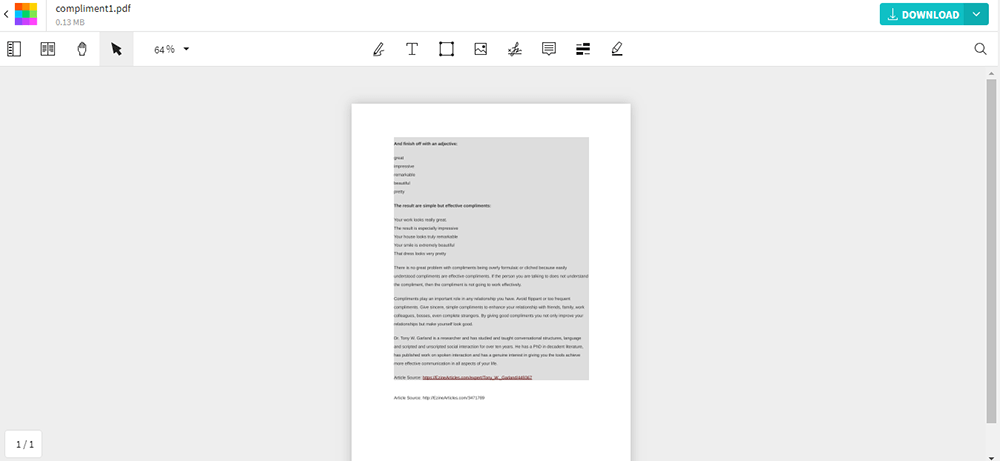
私たちが好きなもの
- 読みながら編集する
- 安全なPDF編集ソフトウェア
- インストールや登録は必要ありません
嫌いなもの
- 広告付き
- 既存のテキストを編集できません
- 14日間の無料トライアルのみ
価格設定
- Smallpdf、1日に2つの無料タスクしか取得できません。このオンラインバージョンは、14日間の無料トライアルを提供します。無制限のバージョンが必要な場合は、smallpdfメンバーとして登録する必要があります。料金は月額12米ドルです。
3.PDFPDF Candy
PDF Candyは、 PDFファイルを処理するための信頼性と高品質を証明手段Icecreamアプリチームによって作成されます。このオンラインPDFエディターのすべての機能は無料で利用できます。

また、Windows用にダウンロードできるデスクトップ版もあります。 Windows版で大きなファイルをアップロードする場合、オンライン版のように長時間待つ必要はありません。一方、Windowsバージョンはバッチ処理をサポートしており、オンラインバージョンでは利用できないインターネット接続なしでオフラインで動作します。必要に応じて、オンラインバージョンまたはオフラインバージョンを選択できます。
Dropbox、 Googleドライブから、または単にドラッグアンドドロップするだけで、いつでもファイルをアップロードできます。各ツールを「お気に入り」に追加すると、 PDF Candyサイトのインデックスページからすばやくアクセスできます。 PDF Candyの「 PDF編集」ツールを使用すると、ユーザーはPDFファイルを読み取るだけでなく、テキストの追加、画像や形状の挿入、フォントのサイズと色の調整も行うことができます。さらに、ユーザーは重要なテキストを強調表示することもできます。
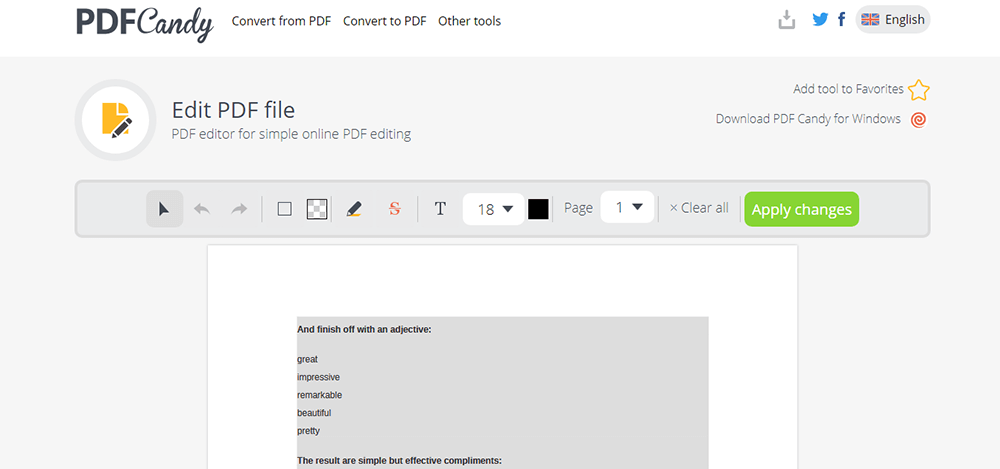
私たちが好きなもの
- 100%プライバシー
- バッチ処理
- 読みながら編集する
- 無料で使いやすい
- URLでファイルをアップロードできません
- 既存のテキストを編集できません
- オンラインプラットフォームのすべてのツールは無料です。
- PDF Candy Desktop Proの料金は、1回限りの料金で29.95米ドルです。
- 読みながら編集する
- 既存のテキストの編集をサポートします
- ファイルは非公開のまま
- URLによるファイルのアップロードをサポート
- 1時間に3回無料で使用できます
- 無料版の限定的な使用法と機能
- Webウィークパス-7日間で5米ドル。
- Webマンスリー-月額7.5米ドル。
- デスクトップ+ Web年間-年間63米ドル
- デスクトップウィークパス-7日間で7.95米ドル。
- デスクトップパーペチュアル-パーペチュアルライセンスは69.95米ドル
- 読みながら編集する
- 100%無料で使いやすい
- ファイルは非公開のまま
- URLによるファイルのアップロードをサポート
- 多くのファイル形式をサポート
- 既存のテキストを編集できません
- 制限なしですべてのツールを無料で利用できます。
- 速いスピード
- 使いやすい
- より多くのセキュリティ
- PDFファイルの編集はサポートできません
- 自由に使用できます。
- シンプルなインターフェース
- 強力な機能がたくさん
- インストールする必要があります
- より多くの機能が必要な場合は、Acrobat ProDCを購入してインストールする必要があります。これにより、任意のデバイスでドキュメントを作成、署名、および送信できます。 Adobe Acrobat DCは有料ツールで、7日間の無料トライアルがあり、ユーザーはトライアルを申請した後、ソフトウェアを購入するかどうかを決定できます(Pro DCの場合は月額14.99米ドル、Standard DCの場合は月額12.99米ドル)。
- 完成した機能
- 読みながら編集する
- 情報交換のためにドキュメントを保護する
- インストールする必要があります
- 無料版の限定的な使用法と機能
- WondershareのPDFelementのオンライン版はHipdfです。訪問者は24時間ごとに2つの無料タスクのみが制限されます。 Hipdf Proバージョンを使用したい場合は、ソーシャルメディアで友達とコンテンツを共有するだけで、週に1回HiPDFProの1日無料トライアルを利用できます。
- Wondershare PDFelementの標準デスクトップバージョンの価格は年間69米ドル、プロバージョンの価格は年間129米ドルですが、常に割引があります。最後に、標準バージョンの価格は年間59米ドル、プロバージョンの価格は年間わずか79米ドルです。
嫌いなもの
価格設定
4.Sejda
Sejda Sejda WebとデスクトップSejda:アムステルダムで行われた、2010年のようにPDF Candyので、PDFツールを構築し、Sejdaは、2つのバージョンがあります。必要に応じて、オンラインバージョンまたはオフラインプログラムを選択できます。ファイルは安全に保たれるので、ファイルのセキュリティについて心配する必要はありません。処理後、それらは完全に削除されます。デスクトップ版はオンラインサービスと同じ機能を備えており、ファイルがコンピュータから離れることはないため、ファイルを保護することもできます。オフラインソフトウェアは、Mac、Window、およびLinuxと互換性があります。

さらに、 SejdaにはPDFの編集ツールが含まれています。これは、ユーザーがファイルを直接読み取って編集できることを意味します。ユーザーは、「テキスト」ツールを選択して既存のテキストをクリックすることで編集を開始できます。 PDFファイルの扱いが苦手な方でも扱いやすいです。
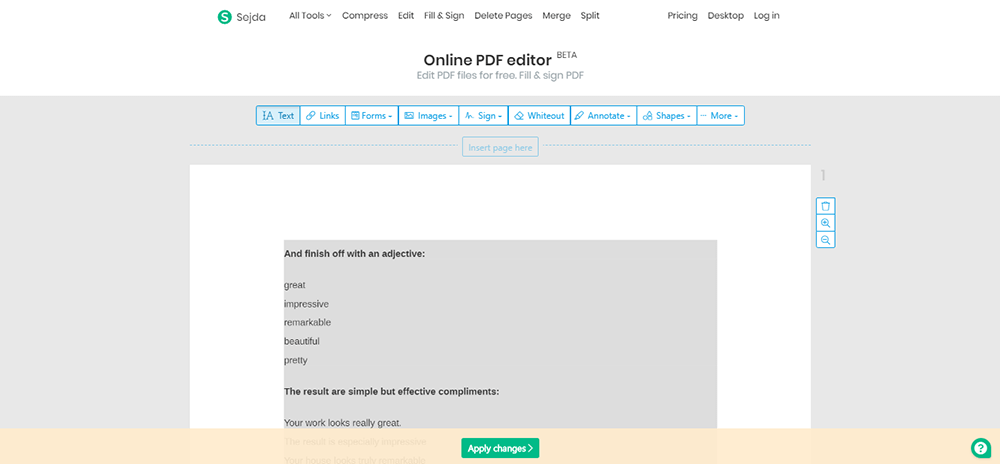
私たちが好きなもの
嫌いなもの
価格設定
5. PDF2GO
PDF2GOはオンラインPDFエディターです。このオンラインPDFエディターでは、PDFへの変換、ページの回転によるPDFの編集、PDFファイルのマージ、PDFファイルからのパスワード保護の追加または削除がすべてサポートされています。

それはあなたにとっても良いPDF Readerです。このオンラインエディタのPDF編集ツールを使用してPDFファイルを読むことができます。 PDFファイルを読み取るだけでなく、PDFファイルのフルサイズの画像に描画、書き込みなどを行うこともできます。このエディターは、変換されたファイルの一意のダウンロードリンクを共有しない限り、ファイルのプライバシーを保証し、他のユーザーがファイルにアクセスできないようにします。アップロードして読んだすべてのファイルは、24時間後に自動的に削除されます。
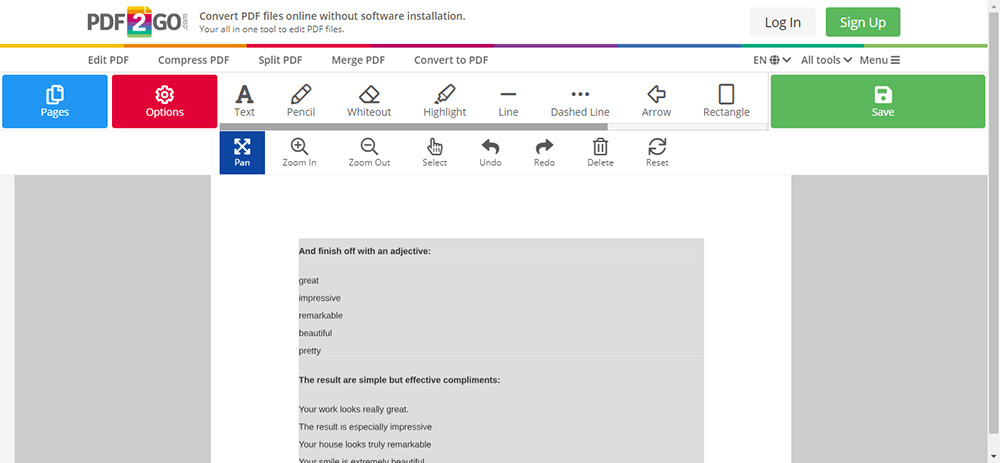
私たちが好きなもの
嫌いなもの
価格設定
6. Google Chrome
Google Chromeは、 Googleが開発したシンプルで効率的なウェブブラウジングツールです。その機能は簡潔です。このブラウザがPDF Readerにもなり得ると想像できますか?実際、このブラウザではさまざまなことができますが、最初にコンピュータにGoogle Chromeをインストールする必要があります。
パソコンでGoogle Chromeを開き、PDFファイルをその中にドラッグします。その後、ブラウザでファイルを明確に読み取ることができます。左側のツールバーから、PDFファイルをズームイン、ズームアウト、回転、または印刷できます。
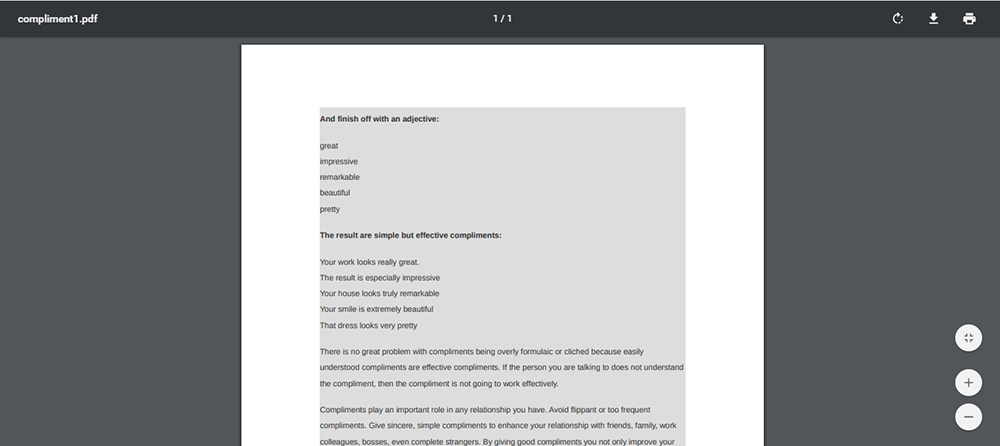
私たちが好きなもの
嫌いなもの
価格設定
7. Adobe Acrobat Reader DC
Adobe Acrobat Reader DCは、PDFファイルを表示するだけでなく、印刷、署名、および注釈を付けることができる一種のソフトウェアです。有名なオフラインPDF Readerです。 Acrobat Reader DCを使用すると、PDFファイルを開いて表示するだけではありません。コメントツールの完全なセットを使用すると、ドキュメントに注釈を簡単に追加できます。
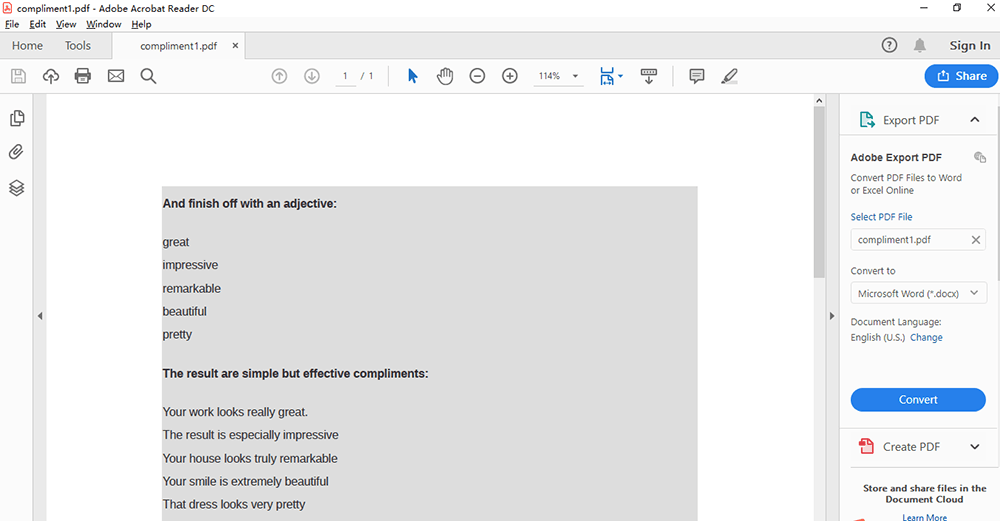
Acrobat ReaderDCはAdobeDocument Cloudに接続されているため、PDFファイルをどこでも操作できます。あなたはボックス、Dropboxは、Googleドライブ、またはMicrosoft OneDriveにアクセスし、ストアファイルを均等することができます。
しかし、それは完全に無料ではありません。このソフトウェアでは、PDFファイルを表示、コメント、印刷、および署名するだけです。より多くの機能が必要な場合は、Acrobat ProDCを購入してインストールする必要があります。
私たちが好きなもの
嫌いなもの
価格設定
8. Wondershare PDFelement
Wondershare PDFelementは、PDFファイルとのコミュニケーションをより簡単に、より速く、より良くするために、シンプルさを念頭に置いて設計されています。このソフトウェアを使用すると、PDFファイルを読み取るだけでなく、ツールバーの対応するボタンをクリックして、署名、編集、変換、分割することもできます。これは、WindowsおよびMacでPDFドキュメントを作成、編集、変換、および署名する簡単な方法です。

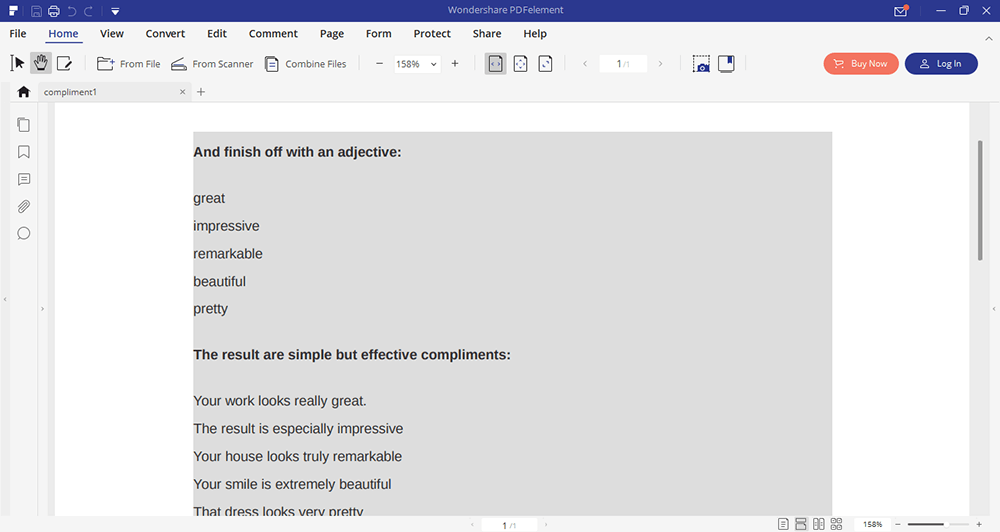
私たちが好きなもの
嫌いなもの
価格設定
結論
上記の記事は2020年のトップ8のPDF Readerを示しています。この記事があなたの日常生活に最適なPDF Readerを選択するのに役立つことを願っています。それでもご不明な点がございましたら、お気軽にお問い合わせください。
この記事は役に立ちましたか? ご意見ありがとうございます!
はい または 番号































